1.1. Contenido del sitio, tipos de contenido y nodos.
Drupal se ha vuelto aún más cómodo para los gestores de contenido, ya que ahora puedes editar el sitio sin ingresar al área de administración. Para esto se utiliza el proyecto Spark:
https://drupal.org/project/spark
Como resultado, se añadieron las siguientes mejoras:
- Menú de administración adaptado para dispositivos móviles
- Editor visual CKEditor totalmente configurable
- Edición de contenido directamente desde el sitio, sin entrar al panel de administración
- Interfaz de administración mejorada con dos columnas para edición
- (Previsto) Herramienta de vista previa para móviles
Veamos cómo se edita el contenido en Drupal:
En la parte superior de Drupal tendrás una práctica barra de herramientas de administración.
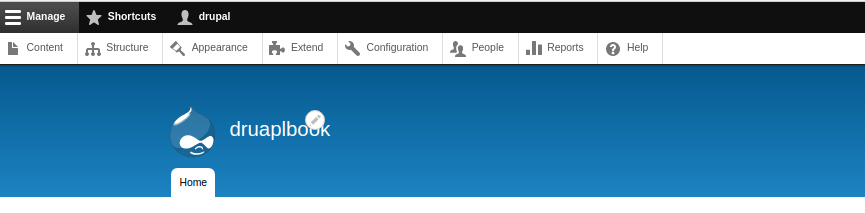
Si haces clic en Contenido y luego en Añadir contenido, verás la página para agregar nuevo contenido:
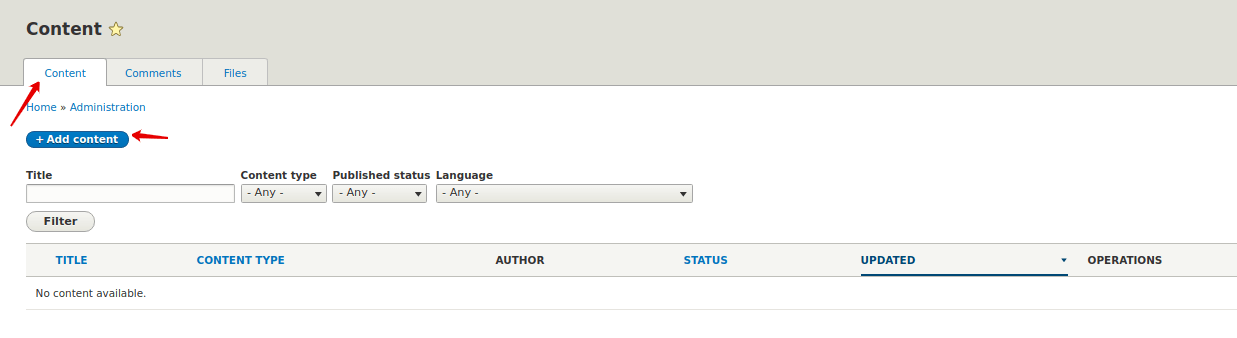
Después de agregar contenido al sitio, su versión corta se mostrará en la página principal. Al añadir un artículo, puedes insertar una imagen, asignar etiquetas y usar el editor visual CKEditor para editar el texto (como en LibreOffice Writer o en MS Word).
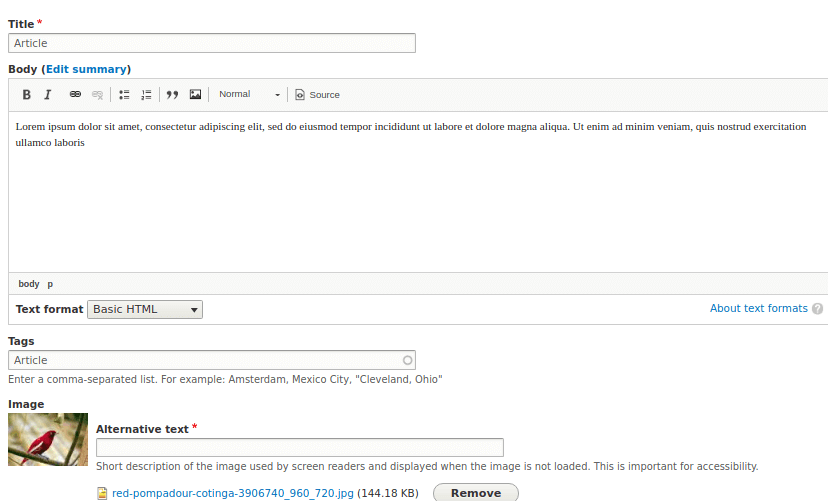
Como resultado, en la página principal tendrás un blog:
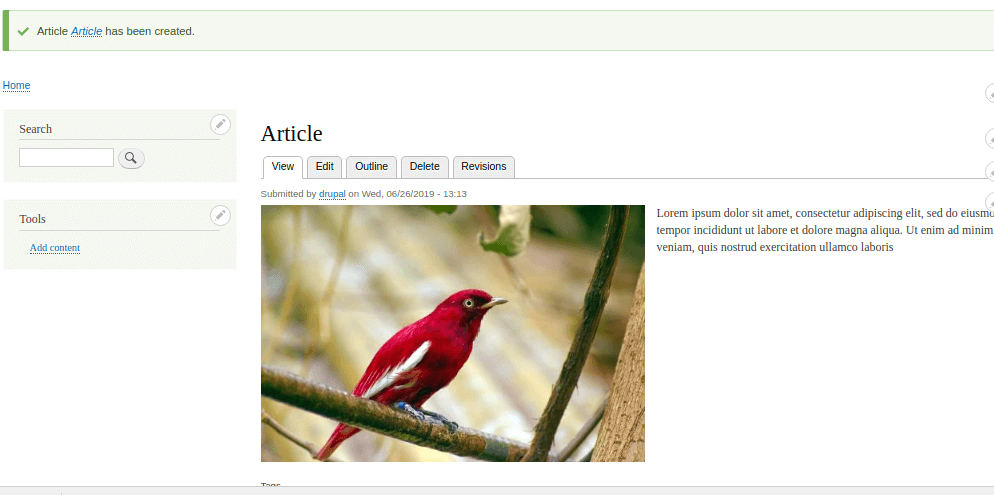
Drupal tiene un sistema de gestión de contenido muy cómodo. Ya hemos visto la página de Contenido, donde puedes ver todo el contenido del sitio con filtros. Pero también puedes editar el contenido directamente desde el sitio: solo pasa el cursor sobre el texto deseado y verás el ícono de edición:
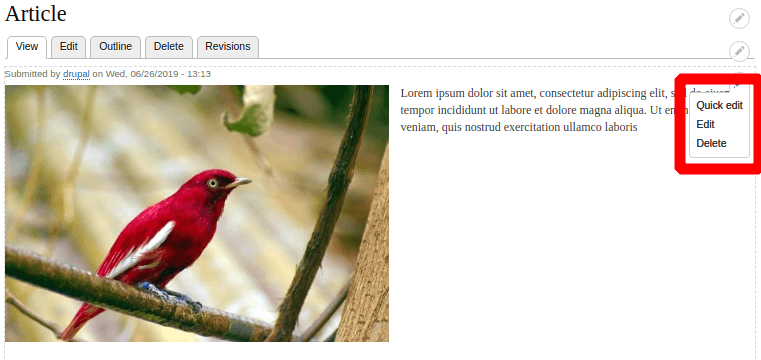
Y edita lo que necesites directamente en el sitio:
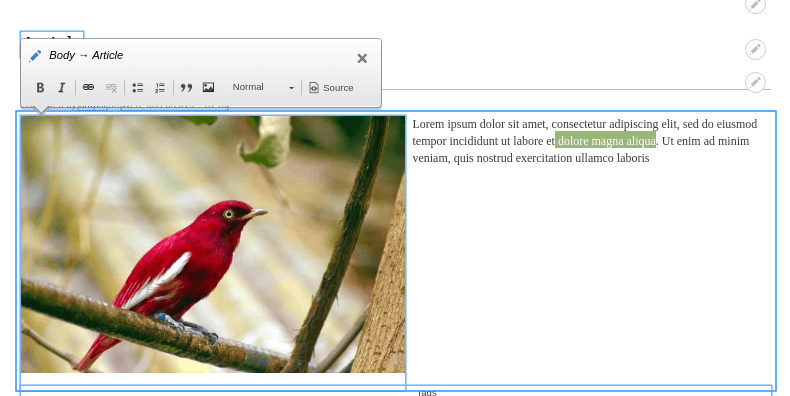
¡Ahora podemos editar todo directamente dentro del texto del artículo! Esto es muy práctico para quienes aún no están muy familiarizados con Drupal.
Para gestionar el contenido en Drupal, existe una página específica:
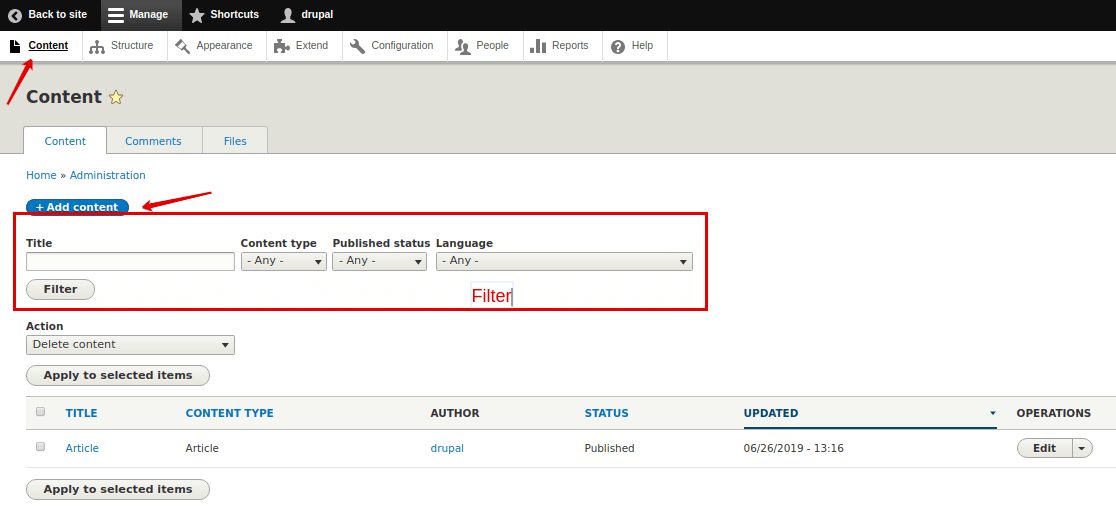
En ella puedes añadir contenido, buscar páginas, eliminar o actualizar varias páginas a la vez. Una característica de Drupal es que todas las páginas se dividen en tipos. Por defecto existen los tipos Páginas básicas y Artículos, pero siempre podemos crear otro tipo de contenido. Vayamos a la página Estructura → Tipos de contenido y añadamos un nuevo tipo llamado Noticias:
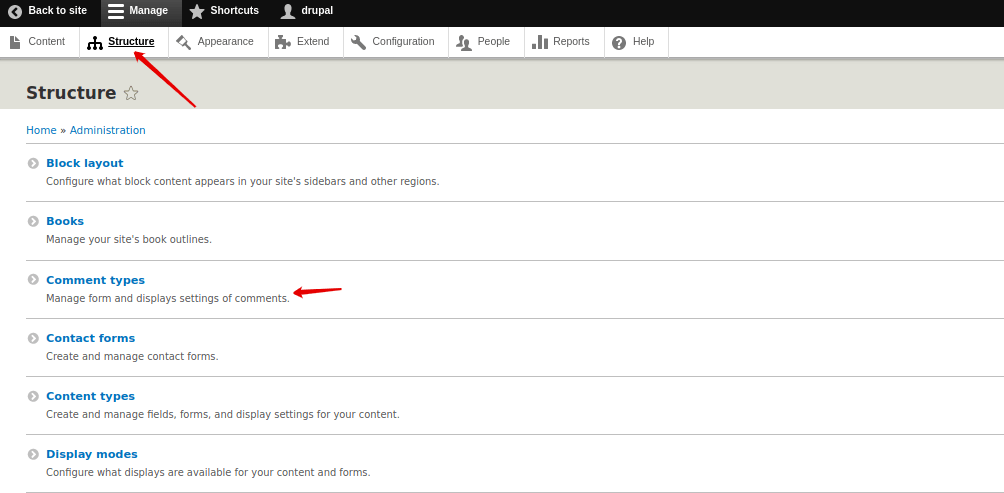
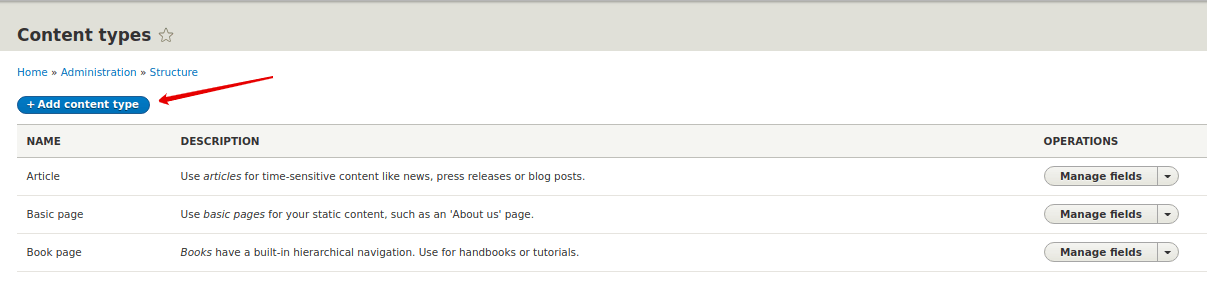
Ahora podemos crear noticias en el sitio. Más adelante aprenderemos cómo crear una página y un bloque de noticias utilizando el módulo Views.